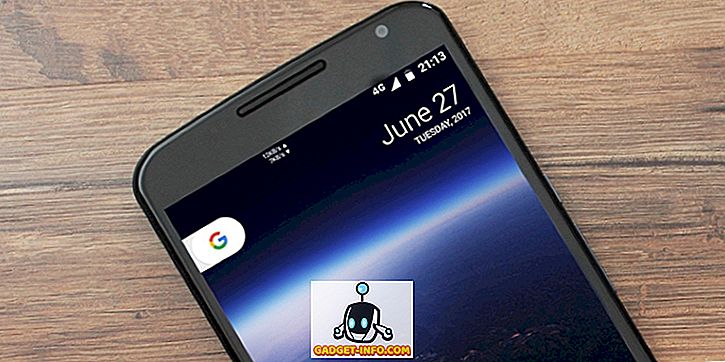우리는 수십 년 동안 종이없는 미래를 약속 받았지만 스마트 폰이 도처에 존재 함에도 불구하고 여전히 많은 종이가 남아 있습니다. 상황을 악화 시키려면 어느 시점에서 종이 문서의 디지털 사본을 원할 것입니다.
보통 이것은 스캐너로 어느 곳을 찾으려는 것을 의미합니다. 스캐너는 하루 하루 힘들어지고 있습니다. 우수한 품질의 카메라 폰 덕분에 사람들은 곧 완벽한 선명도로 문서 사진을 찍을 수 있다고 생각했습니다. 그러나 이러한 사진을 편집하고 구성하는 것은 여전히 번거롭습니다. 특히 여러 페이지로 된 문서를 스캔해야하는 경우.
다행히 Google 드라이브 (Android 및 iOS)가 구제되었습니다. 이는 iCloud 및 기타 클라우드 스토리지 솔루션에 대한 Google의 답입니다. 기본 저장 용량 이상을 필요로하지 않는 한 Google 드라이브는 완전히 무료입니다. Gmail 계정이있는 모든 사용자는 이미 Google 드라이브에 액세스 할 수 있습니다. Android 기기를 소유하고있는 경우 앱이 이미 설치되어있는 것입니다.

Google 드라이브는 Google의 Cloud 클라우드 제품군의 핵심입니다. 가족의 Google 문서, 스프레드 시트 및 기타 앱은 모두 콘텐츠를 Google 드라이브에 저장합니다.
휴대 전화 나 태블릿으로 찍은 사진을 드라이브로 쉽게 업로드 할 수 있지만 모바일 앱에는 복사기와 같은 문서를 스캔 할 수있는 다소 숨겨진 기능이 있습니다. 최대 가독성을 위해 이미지를 자동으로 필터링하고 형식을 지정합니다. 일단 어디를 가야 하는지를 알게되면, 이것은 항상 종이를 다뤄야 할 때 많이 사용하게 될 빠르고 간단한 속임수입니다.
iOS의 최신 버전에는 Notes에서 새로운 문서 검색 기능이 있으며 이는 내 테스트에서 똑같이 잘 작동한다는 점은 주목할 가치가 있습니다. 그 기능에 대한 별도의 리뷰를 작성하겠습니다.
Google 드라이브로 문서 스캔하기
앱을 이미 설치했다고 가정하면 가장 먼저해야 할 일은 앱을 여는 것입니다. 처음으로 Google 드라이브를 여는 경우 기본적인 일회성 정리가 있습니다. Google 계정에 로그인 한 다음 애플리케이션에서 요청하는 권한에 동의해야합니다. 이러한 권한은 앱이 올바르게 작동하도록합니다. 당신이 그들 중 하나를 허용하지 않으면 응용 프로그램은 여전히 작동하지만 일부 기능을 사용할 수 없습니다.
이렇게하면 이미 가지고있는 문서 및 이미지와 함께 드라이브 홈 화면이 표시됩니다.

더하기 기호 를 눌러 새 문서를 만듭니다. 선택 항목이 표시됩니다.

이제 "스캔" 을 탭 하여 프로세스를 시작하십시오. iOS를 사용 중이라면 "카메라 사용" 이라고 읽습니다. 계속 진행하기 전에이 시점에서 카메라 사용 권한을 요청할 수 있습니다.

카메라 뷰 파인더의 눈금 오버레이에 유의하십시오. 문서를 대략적으로 정렬하는 데 사용하십시오. 이미지가 너무 어두우 면 번개 모양 아이콘 을 두드려 플래시를 켭니다. 이미지가 마음에 들면 파란색 버튼을 누릅니다 . 그런 다음이 화면으로 이동합니다.

이 검사 미리보기입니다. 앱이 백그라운드를 자동으로 잘라내어 이미지를 곧게 만듭니다. 멋지다, 맞지?
이제 세 가지 선택 사항이 있습니다. 사진에 만족스럽지 않고 다시 시도 하려면 중간 아이콘을 탭하여 다시 시도하십시오 . 두 번째 페이지 를 추가하려면 더하기 기호를 눌러 다른 페이지를 추가하십시오. 만족 스럽고 문서를 저장 하려면 확인 표시를 눌러 문서를 완성하십시오.
그게 전부입니다! 파일이 드라이브에 PDF 문서로 저장됩니다. 그런 다음 이름을 변경하거나 다운로드하거나 다른 폴더로 이동할 수 있습니다. 이제 더 이상 필요하지 않으면 책임감있게 용지 사본을 재활용 할 수 있습니다. 얼마나 시원합니까?